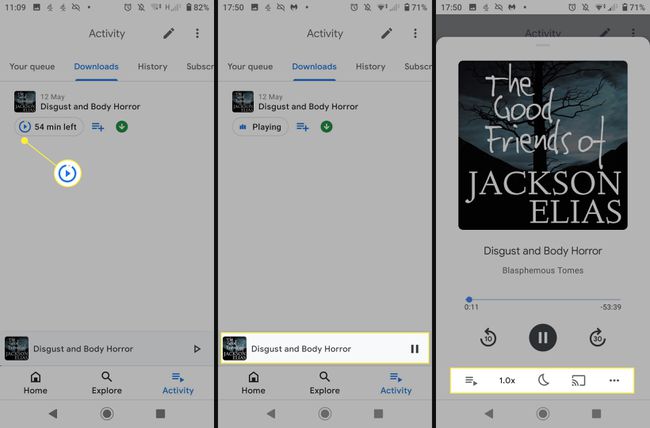Ako počúvať podcasty v systéme Android
Čo treba vedieť
- Vyhľadanie podcastu: Klepnite na ikonu Preskúmať > vyberte žáner alebo kategóriu. Alebo použite vyhľadávací panel v hornej časti obrazovky a vyhľadajte podcast.
- Stiahnutie podcastu: Klepnite na ikonu Domovskej obrazovky > vyberte podcast > vyberte epizódu > klepnite na ikonu sťahovania pod názvom epizódy.
- Prehrávanie podcastu offline: Epizódu si môžete prehrať z ponuky Domov alebo ťuknite na ikonu Aktivita a vyberte kartu Stiahnuté v hornej ponuke.
Táto príručka vás prevedie počúvaním podcastov na vašom zariadení so systémom Android pomocou jednej z najlepších aplikácií pre podcasty pre Android, Podcasty Google.
Ako počúvať podcasty na Google Podcasts
V Podcastoch Google je jednoduchá navigácia. Môžete prehľadávať kategórie a žánre alebo hľadať podcast podľa názvu.
Stiahnite si a nainštalujte Aplikácia Google Podcasts z Obchodu Play.
Otvorte aplikáciu a vyberte Preskúmajte ikona v strede spodného menu.
-
Ak chcete objaviť nový podcast, môžete si vybrať jednu z kariet rôznych žánrov v hornej časti obrazovky, napríklad
Správy, Podnikanie, umenie, alebo Komédiaalebo si prezrite Najlepšie podcasty v spoločnosti a kultúre.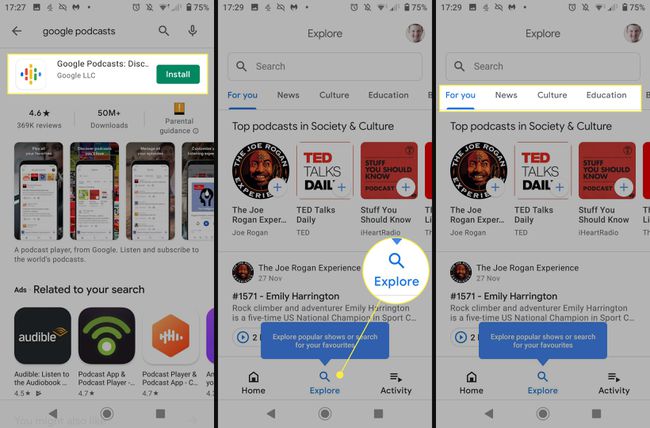
Prípadne, ak máte na mysli konkrétny podcast, ktorý si chcete vypočuť,
vyberte Vyhľadávanie v hornej časti obrazovky a zadajte jej názov.Keď nájdete podcast, ktorý si chcete vypočuť, vyberte ho.
-
Na stránke podcastu na mieru vyberte položku Prihlásiť sa na odber tlačidlo s "+"
ikonu vedľa nej.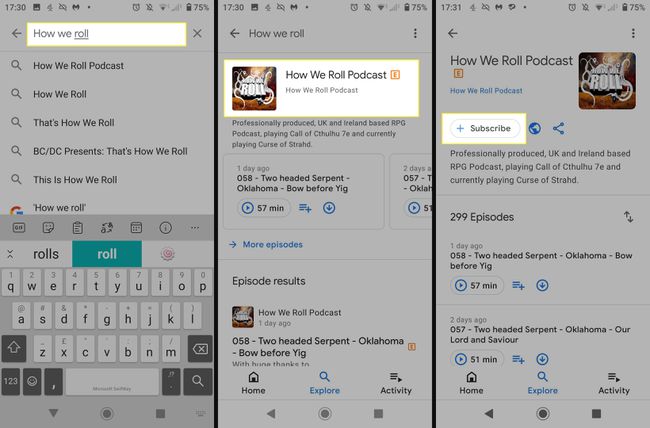
Vyberte, či chcete automaticky sťahovať nové epizódy a dostávať upozornenia na nové epizódy pomocou prepínačov na obrazovke.
Vyberte Domov ikona obrazovky na ľavej strane spodnej ponuky.
-
Z výberu v hornej časti obrazovky vyberte podcast, ktorý chcete počúvať.
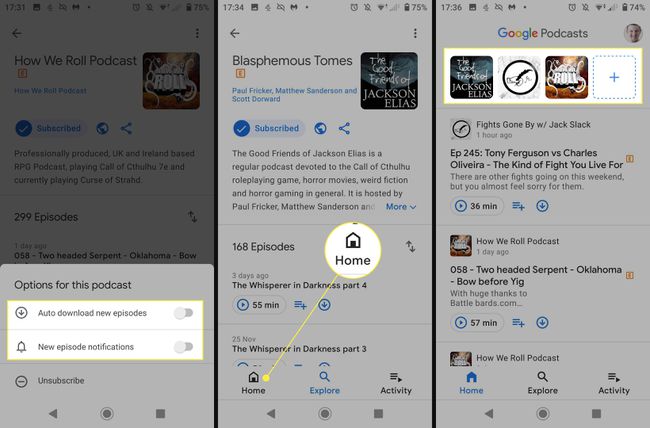
-
Nájdite epizódu, ktorú si chcete vypočuť, rolovaním cez všetky posledné. Keď ho máte, vyberte malý Hrajte symbol na ľavej strane. Vyzerá to ako malá šípka v modrom kruhu.
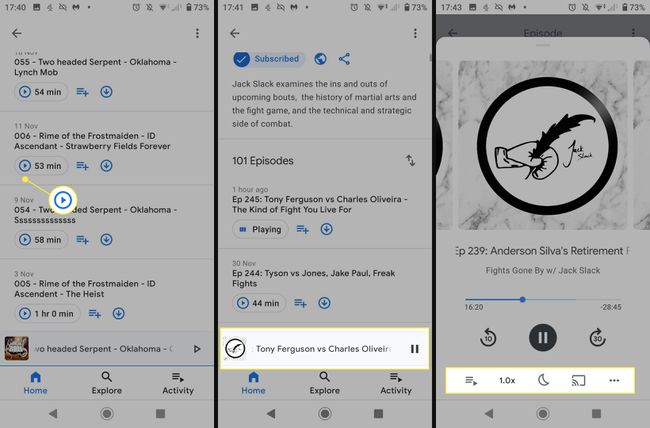
Podcast by sa teraz mal začať prehrávať v prehrávači aplikácie Google Podcast. Môžete získať prístup k ovládaniu prehrávania a pozastavenia v spodnej časti obrazovky.
Ak chcete ovládať rýchlosť prehrávania epizód, poradie prehrávania, povoliť nočný režim alebo streamovať podcast do kompatibilného zariadenia, ako je Google Chromecast, vyberte epizódu v spodnej časti obrazovky. Na obrazovke sa zobrazí celý prehrávač.
Ako sťahovať podcasty v systéme Android pomocou Podcastov Google
Sťahovanie podcastov v aplikácii Google Podcasts vám umožní počúvať ich, keď nemáte internet pripojenie na ich streamovanie, a ak budete epizódy počúvať viackrát, môže to znížiť vašu šírku pásma použitie.
Kroky sú rovnaké ako v predchádzajúcej časti. Vyhľadajte a prihláste sa na odber vybraných podcastov ako zvyčajne. Potom postupujte podľa týchto krokov.
Vyberte Domov ikona obrazovky na ľavej strane spodnej ponuky.
Z výberu v hornej časti obrazovky vyberte podcast, ktorý chcete počúvať.
-
Nájdite epizódu, ktorú si chcete vypočuť, rolovaním cez všetky posledné. Vyberte malý Ikona sťahovania pod názvom epizódy. Vyzerá to ako malá šípka nadol v modrom kruhu.
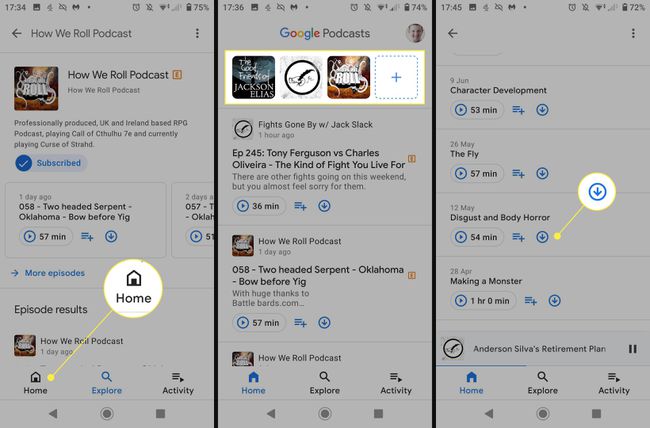
Epizóda sa potom stiahne, pričom kruh sa zmení na sivý a po dokončení sťahovania sa znova naplní. Po dokončení úplne zozelenie.
Epizódu si môžete prehrať priamo z Domov menu výberom malého Hrajte symbol na ľavej strane. Vyzerá to ako malá šípka v modrom kruhu. Prípadne, alebo ak chcete neskôr rýchlo nájsť stiahnutú epizódu, vyberte položku Aktivita ikona na pravej strane spodnej ponuky.
-
Vyberte K stiahnutiu v hornom menu.
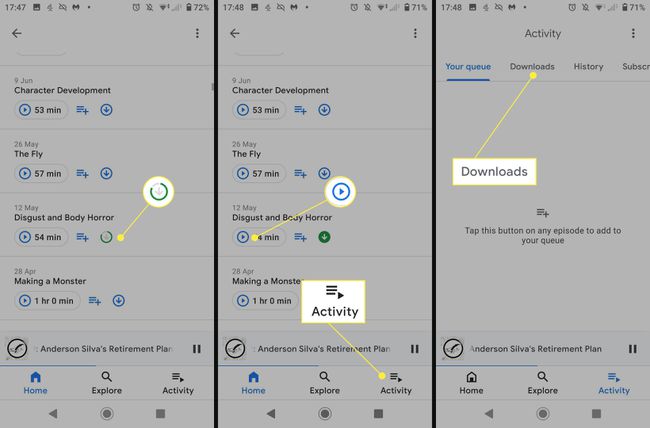
Prejdite na prevzatú epizódu, ktorú si chcete vypočuť, a vyberte položku
Ikona prehrávania začať počúvať.Podcast by sa teraz mal začať prehrávať vo vlastnom prehrávači aplikácie Google Podcast. Základné ovládanie prehrávania-pauzy bude možné v spodnej časti obrazovky.
-
Ak chcete ovládať rýchlosť prehrávania epizód, poradie prehrávania, povoliť nočný režim alebo streamovať podcast do kompatibilného zariadenia, ako je Google Chromecast, vyberte epizódu v spodnej časti obrazovky. Na obrazovke sa zobrazí celý prehrávač.